Cum se introduce o imagine prin glisare și plasare în Excel?
Poate fi ușor și rapid să introduceți o imagine dintr-un fișier într-o foaie de lucru Excel prin glisare și plasare. Dar Excel nu acceptă tragerea și scăderea imaginii din fereastra Explorer.
Dacă încă credeți că funcția Inserare imagine nu este atât de convenabilă pentru dvs., aici vă recomand să trageți și să fixați de oriunde altundeva.
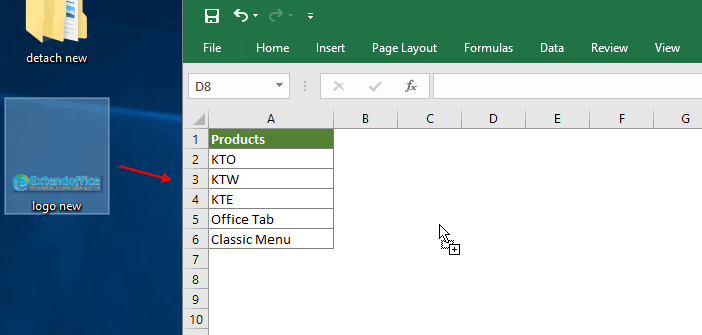
Inserați imaginea glisând și fixând cu ajutorul documentului Word
Mai multe tutoriale pentru imagini ...
Inserați imaginea glisând și fixând cu ajutorul documentului Word
Documentul Microsoft Word acceptă tragerea și scăderea imaginii din fereastra Explorer.
1. Selectați imaginea, glisați-o și plasați-o într-un document Word.
2. Selectați imaginea din documentul Word, apoi glisați-o și plasați-o în foaia de lucru Excel. Vedeți demo-ul de mai jos:
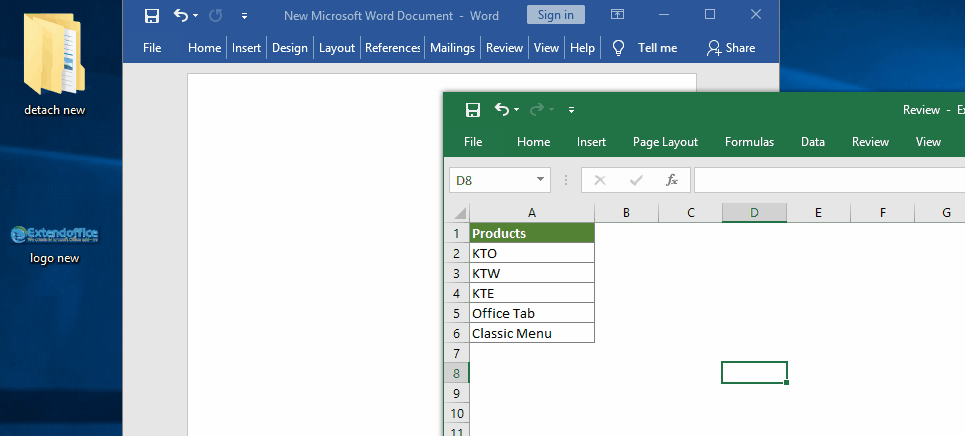
Articole pe aceeași temă
Blocați imaginea / imaginea la sau în interiorul celulei în Excel
În unele cazuri, poate fi necesar să blocați o imagine pe o celulă pentru a face imaginea mutată odată cu celula atunci când reglați dimensiunea celulei. Acest articol vă va arăta cum să îl realizați în detalii.
Ștergeți cu ușurință toate imaginile sau alte obiecte din Excel
Dacă doriți să ștergeți toate imaginile din Microsoft Excel, poate fi nevoie de timp să selectați fiecare imagine și să le ștergeți una câte una. Trucurile din acest articol vă pot ușura munca pentru a șterge toate imaginile.
Introduceți mai multe imagini și redimensionați-le simultan în Excel
Este ușor pentru noi să introducem o singură imagine în Excel, dar dacă trebuie să introduceți mai multe imagini simultan, astfel încât să puteți economisi mult timp, cum ați putea face? Metodele din acest articol vă pot face o favoare.
Introduceți imaginea dinamic în celulă pe baza valorii celulei din Excel
În multe cazuri, poate fi necesar să inserați imaginea dinamic în celulă pe baza valorii celulei. De exemplu, doriți ca imaginile corespunzătoare să fie modificate dinamic cu diferitele valori pe care le introduceți într-o celulă specificată. Sau introduceți imaginile corespunzătoare în celulele corelate doar pe baza valorii celulelor. Acest articol vă va arăta cum să le realizați.
Selectați cu ușurință toate obiectele (imagini și diagrame) în Excel
Cum selectați toate obiectele, cum ar fi toate imaginile și toate diagramele din Excel? Acest articol va introduce modalități dificile de a selecta cu ușurință toate obiectele, imaginile și diagramele în foaia de lucru activă în Excel.
Cele mai bune instrumente de productivitate de birou
Îmbunătățiți-vă abilitățile Excel cu Kutools pentru Excel și experimentați eficiența ca niciodată. Kutools pentru Excel oferă peste 300 de funcții avansate pentru a crește productivitatea și a economisi timp. Faceți clic aici pentru a obține funcția de care aveți cea mai mare nevoie...

Fila Office aduce interfața cu file în Office și vă face munca mult mai ușoară
- Activați editarea și citirea cu file în Word, Excel, PowerPoint, Publisher, Access, Visio și Project.
- Deschideți și creați mai multe documente în filele noi ale aceleiași ferestre, mai degrabă decât în ferestrele noi.
- Vă crește productivitatea cu 50% și reduce sute de clicuri de mouse pentru dvs. în fiecare zi!
